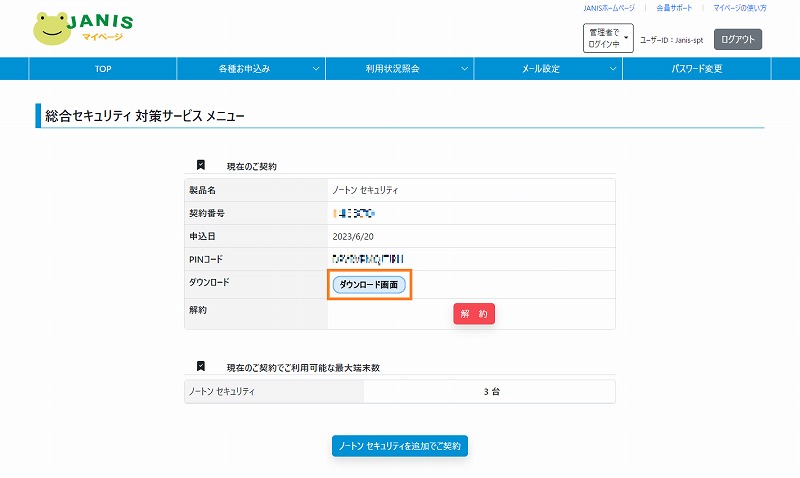お申込み手順
1. JANIS マイページにログイン
JANIS マイページのログイン画面でユーザーIDとパスワードを入力し、「ログイン」ボタンをクリックします。
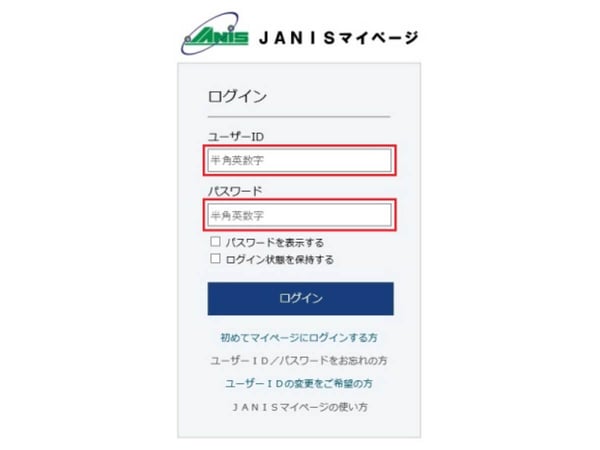
2. 申込みページを開く
ログイン後のメイン画面となります。「オプションサービス申込」メニューをクリックしてください。
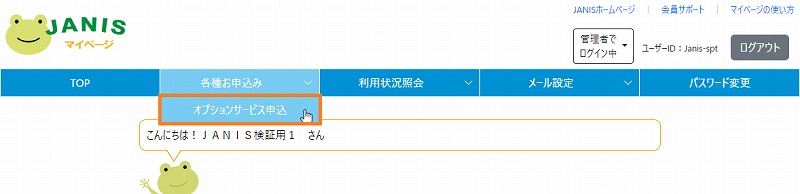
3.オプションサービス一覧で製品名のボタンをクリック
「総合セキュリティ対策 ノートン™ セキュリティ」ボタンをクリックしてください。
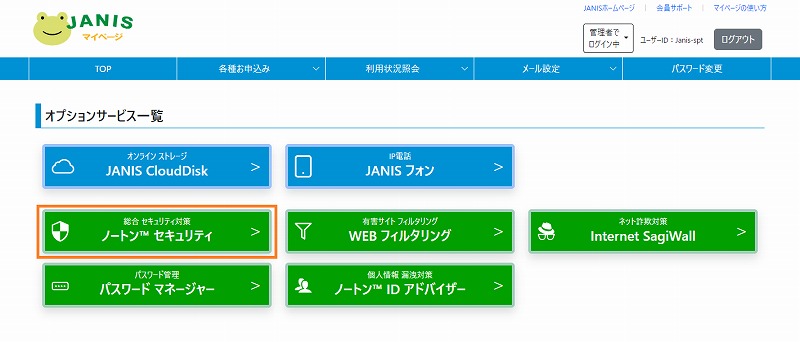
4.お申込み画面で「申込む」ボタンをクリック
「ノートンセキュリティを申込む」ボタンをクリックしてください。
※画像をクリックすると製品の詳細情報が表示されます。
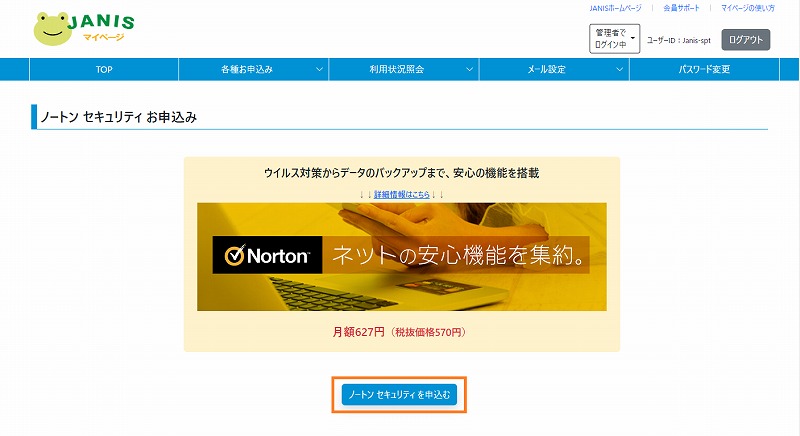
5.お申込み確認画面で「確定」ボタンをクリック
選択した製品が表示されます。申込みを行う場合は「確定」ボタンをクリックしてください。
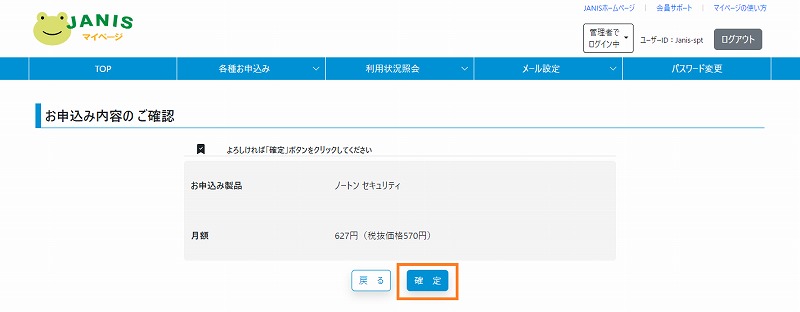
6.申込み完了画面
以上の操作でノートン セキュリティの申込みが完了しました。
製品を今すぐご利用いただく場合は、「総合セキュリティ対策サービスメニューへ」ボタンをクリックしてください。
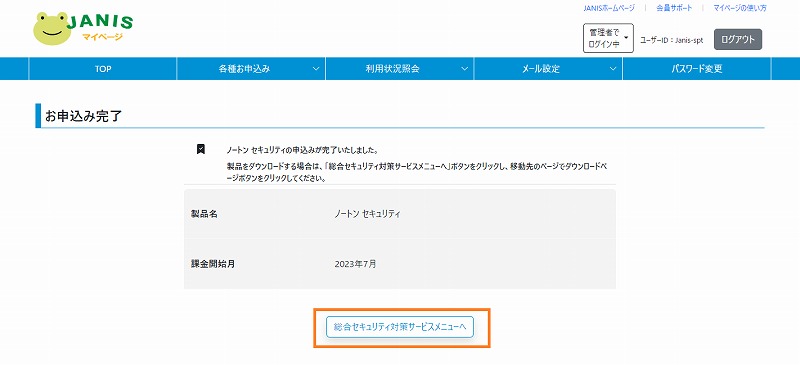
7.製品のダウンロード
総合セキュリティ対策サービスニューの「ダウンロード画面」ボタンをクリックし、
ノートン セキュリティのダウンロード画面へ移動してください。